実はACSプリンターセッションPDT印刷でも外字印刷ができるようになったんです...
Question
前回ACSの更新頻度について伺った際に、更新された機能のうち"9.1.40 UDC Font Conversion"という機能にて、外字印刷のサポートがされたと拝見しました。
https://www.e-bellnet.com/category/technology/2011/2011-04.html
具体的に利用する手順を教えて頂けないでしょうか。
Answer
IBM i Access Client Solutions(ACS) 1.1.8.5 から PDTモード印刷で外字を印刷できるようになりました。
(※現時点での最新を用いてください。)
下記手順を参考にお試しいただければと存じます。
・ACS 用の外字フォントを生成する手順
fonts ディレクトリーの作成
mkdir "C:\Users\ユーザー\Documents\IBM\iAccessClient\Emulator\fonts
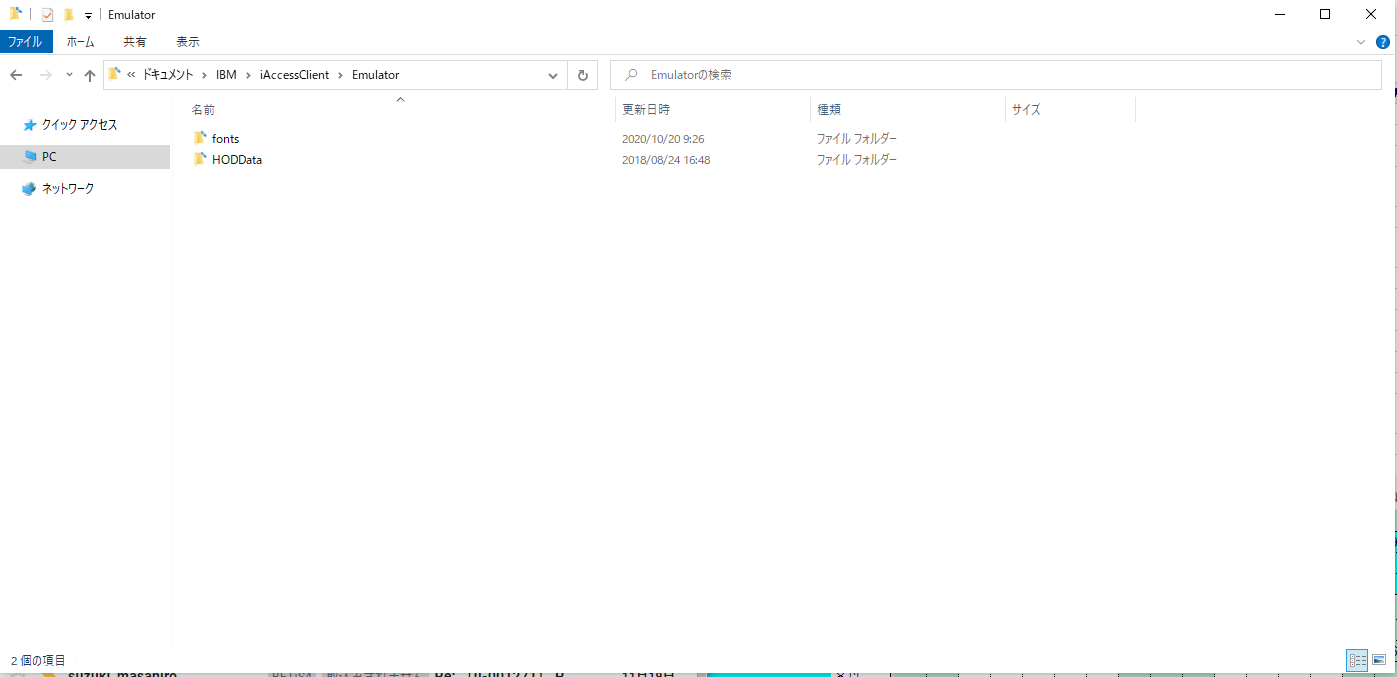
Windows画面上でfontsフォルダを該当パス上に作成いただくのでも構いません。
変換 GUI の起動
コマンドプロンプトを開き
Start_Programs\Windows_x86-64\acslaunch_win-64.exe /udcnv /wide ※上記はWin64の変換GUI起動です。
を実行します。

すると、変換GUIが開きます。
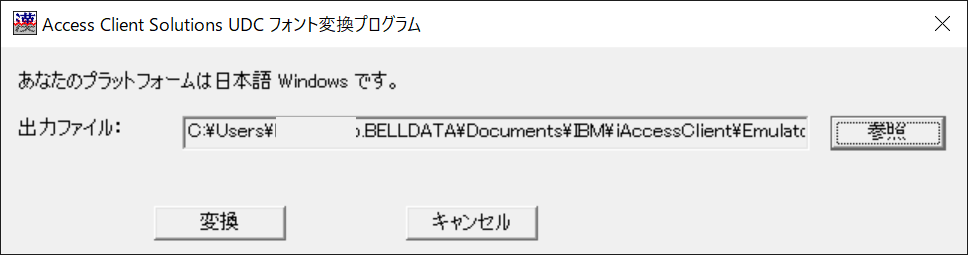
GUI画面を見ていただくと分かる通り、どの外字(外字ファイル)を変換する、という指定がないと思います。
これはWindows外字テーブルをまるごと、フォントファイルとして変換してくれるためです。
この時生成されるフォントファイルは、
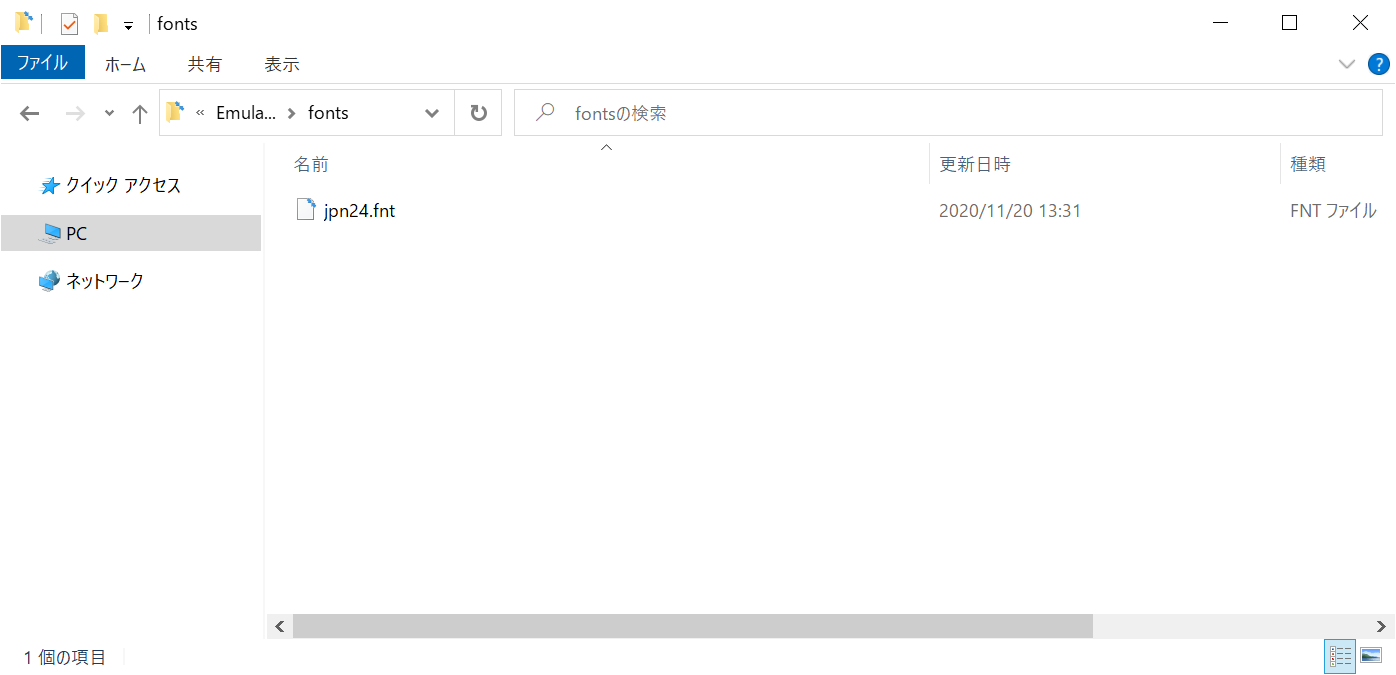
jpn24.fnt
という名称になります。
これは日本語環境(932:旧JIS)環境で用いる場合には一律でこの名称のファイル名になります。
このファイル名は、ACS上で固定値となっているため、変更すると無効になります。
jpn24.fntは"変換時点のWindows外字テーブル"なので、新たにWindows外字テーブルに外字を登録した場合、都度変換GUIから変換しファイルを生成してください。
後は印刷するだけ!
あとはACSプリンターセッションを立ち上げて、PDTファイルを用いた印刷を試すだけです。
プリンターセッション側で指定する箇所は有りません。
一度変換すれば、新しくプリンターセッションを作成してもPDT印刷を指定するだけで該当フォントを参照するよう仕様が変わっています。
少々手間はかかってしまいますが、未だ"ACSの印刷では外字が利用できない"という認識が強く、プリンターセッションはACSへの移行は見送られている、しかしメーカーサポートもないIBMi Access for Windowsを使い続けるのもリスクが有る、とお考えの場合に有効かもしれません。
お試し頂き、上手くいくようであれば本番でもご利用頂ければ幸いです。
by 大熊猫橋









